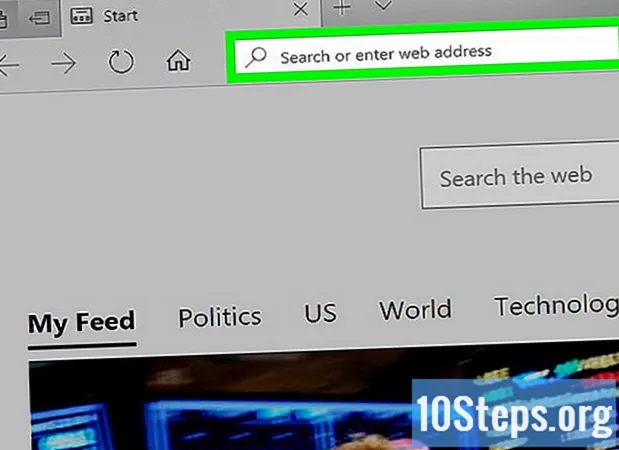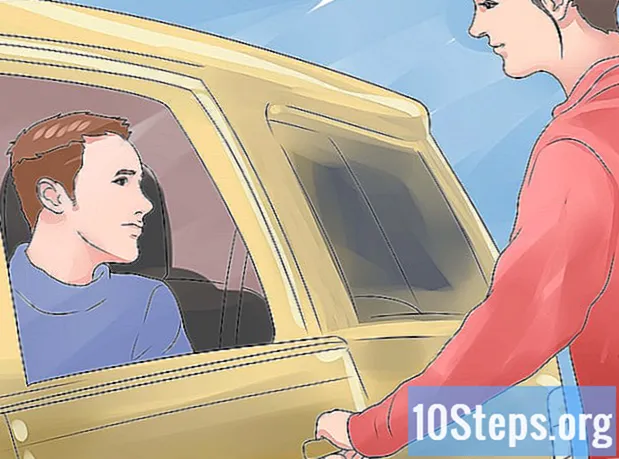著者:
Clyde Lopez
作成日:
25 Lang L: none (month-012) 2021
更新日:
6 5月 2024

コンテンツ
その他のセクションAppleデバイスのSafariには、読んでいるページをすばやく保存して、後でオフラインまたは別のデバイスで表示できる機能があります。このアプリはリーディングリストと呼ばれています。この記事では、携帯電話またはAppleコンピューターのSafariリーディングリストにページを保存するプロセスについて説明します。プロセスは非常に似ていますが、各デバイス間には微妙な違いがあります。
ステップ
方法1/2:iPhoneにページを保存する
Safariを開きます。 Safariアイコンをタップして、デバイスでモバイルSafariWebブラウザーを起動します。リーディングリストはMacOS X Lionで最初に利用可能になったため、古いオペレーティングシステムを使用している場合は、リーディングリストに保存することはできません。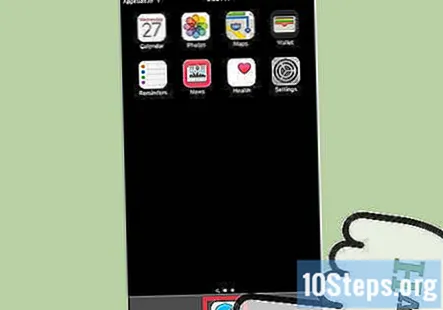
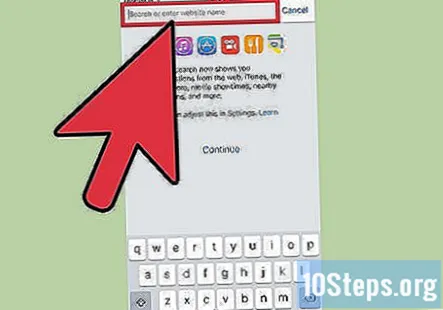
保存するWebページに移動します。 読書リストに保存するには、ウェブページを表示している必要があります。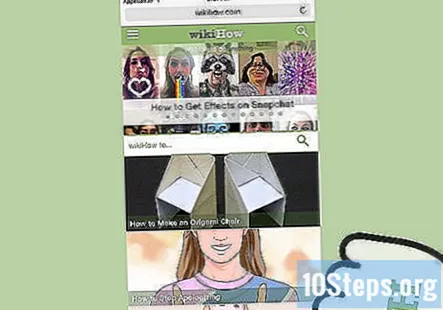
アクションアイコンをタップします。 これは画面の下部にあるアイコンで、ボックスの外を指す矢印です。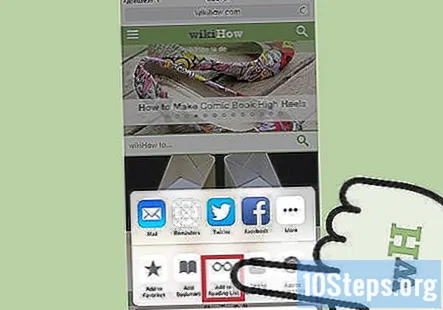
「閲覧リストに追加」を選択します。」これは、眼鏡のように見えるコンテキストメニューのボタンです。インターネットに接続していなくても、読書リストからページを読むことができます。
読書リストを表示します。 読書リストタブを表示するには、アクションアイコンの右側にある本のアイコンを表示します。次に、読書リスト、またはメガネのアイコンを押します。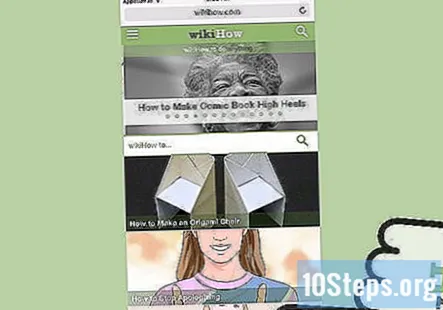
方法2/2:コンピューターにページを保存する
追加するWebページに移動します。 Safariで、閲覧リストに保存するページに移動します。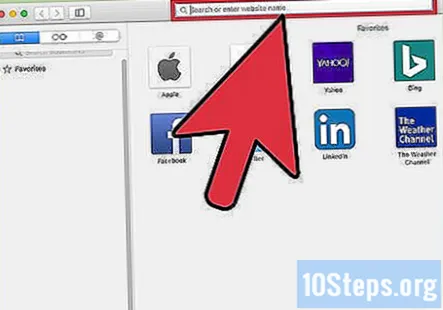
アクションアイコンをクリックします。 これは上向きの矢印が付いた正方形のように見え、Safariウィンドウの右上隅にあります。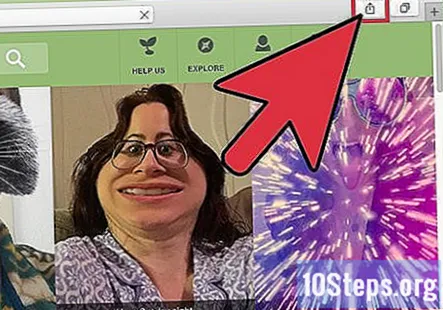
「閲覧リストに追加」を選択します。「表示されるドロップダウンメニューから、「閲覧リストに追加」を選択します。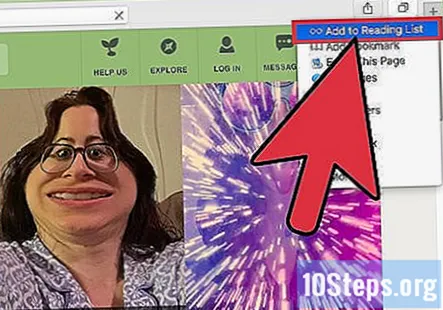
読書リストに移動します。 コンピューターの読書リストに移動するには、Safariウィンドウの左上隅にあるサイドバーアイコンを選択します。サイドバーウィンドウが表示されたら、メガネのアイコンを選択して読書リストを表示します。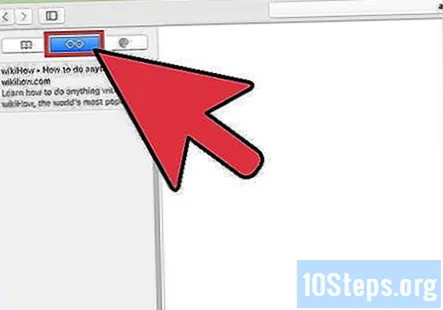
コミュニティの質問と回答
読書リストからページを削除するにはどうすればよいですか?
削除するページを2本の指でクリックしてから、[削除]をクリックする必要があります。
Mac iOS xの読書リストからタブを削除するにはどうすればよいですか?
それを右クリックして、[削除]をクリックする必要があります。